Jak opróżnić kosz na iPhonie
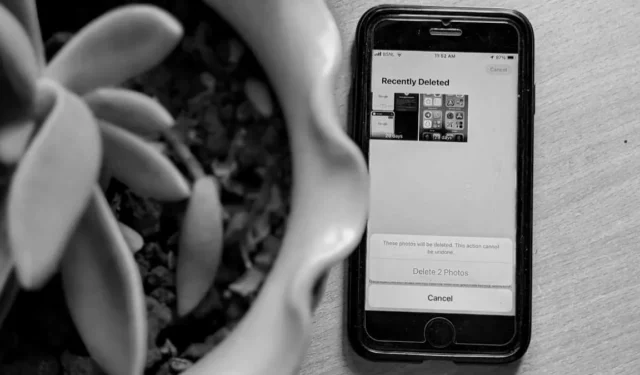
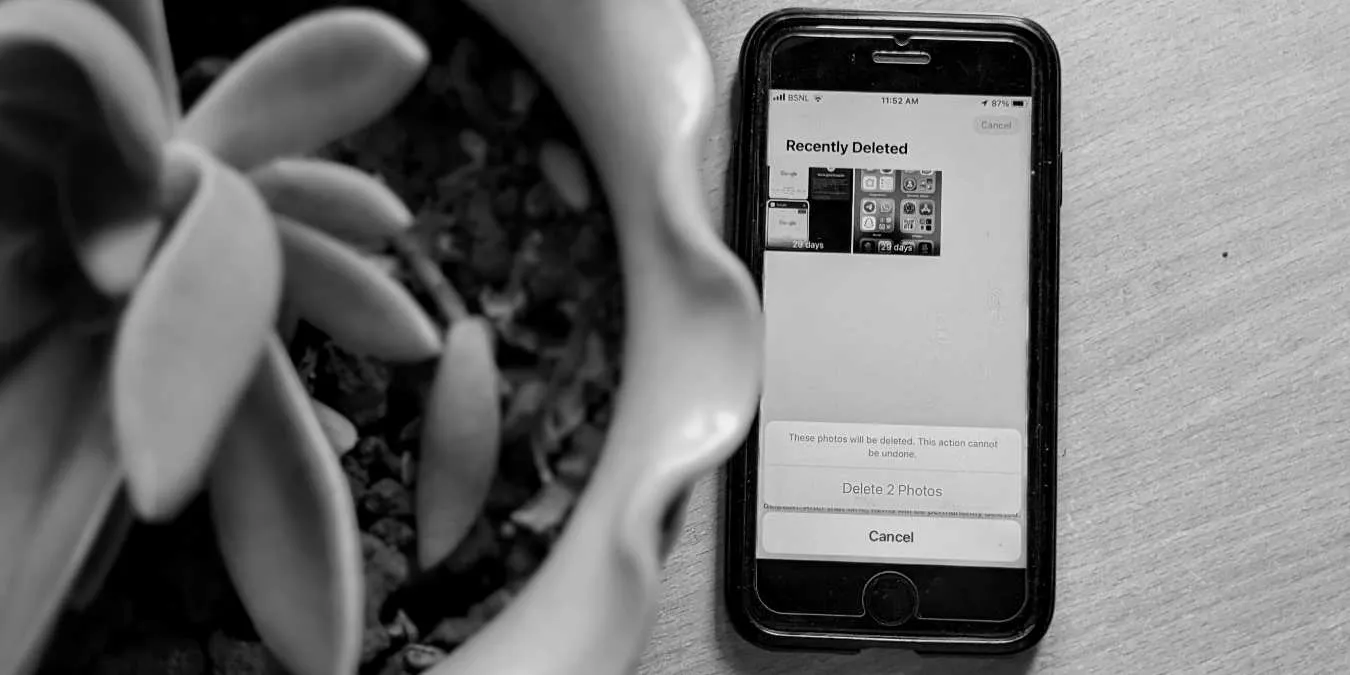
Zamiast tego każda aplikacja na iPhonie ma swój folder na usunięte pliki i musisz je opróżniać indywidualnie, aby zwiększyć ilość dostępnej przestrzeni dyskowej. Na szczęście jesteśmy tutaj, aby pokazać Ci, jak opróżnić wszystkie śmieci w telefonie.
Opróżnij kosz na zdjęcia na iPhonie
Czy wiesz, że kiedy usuwasz zdjęcia i filmy z iPhone’a, nie znikają one od razu? Zamiast tego aplikacja Zdjęcia sprytnie umieszcza je w albumie o odpowiedniej nazwie Ostatnio usunięte. To coś w rodzaju tymczasowego obszaru przechowywania, w którym usunięte elementy pozostają przez 30 dni, co daje szansę na ich odzyskanie w razie potrzeby. Jeśli jednak masz pewność, że nie będziesz ich już nigdy potrzebować, możesz je usunąć, aby zwolnić miejsce na dysku.
Aby opróżnić folder Ostatnio usunięte w Zdjęciach, musisz otworzyć aplikację Zdjęcia. Następnie przejdź do karty Albumy na dole. Przewiń w dół i znajdź folder Ostatnio usunięte.
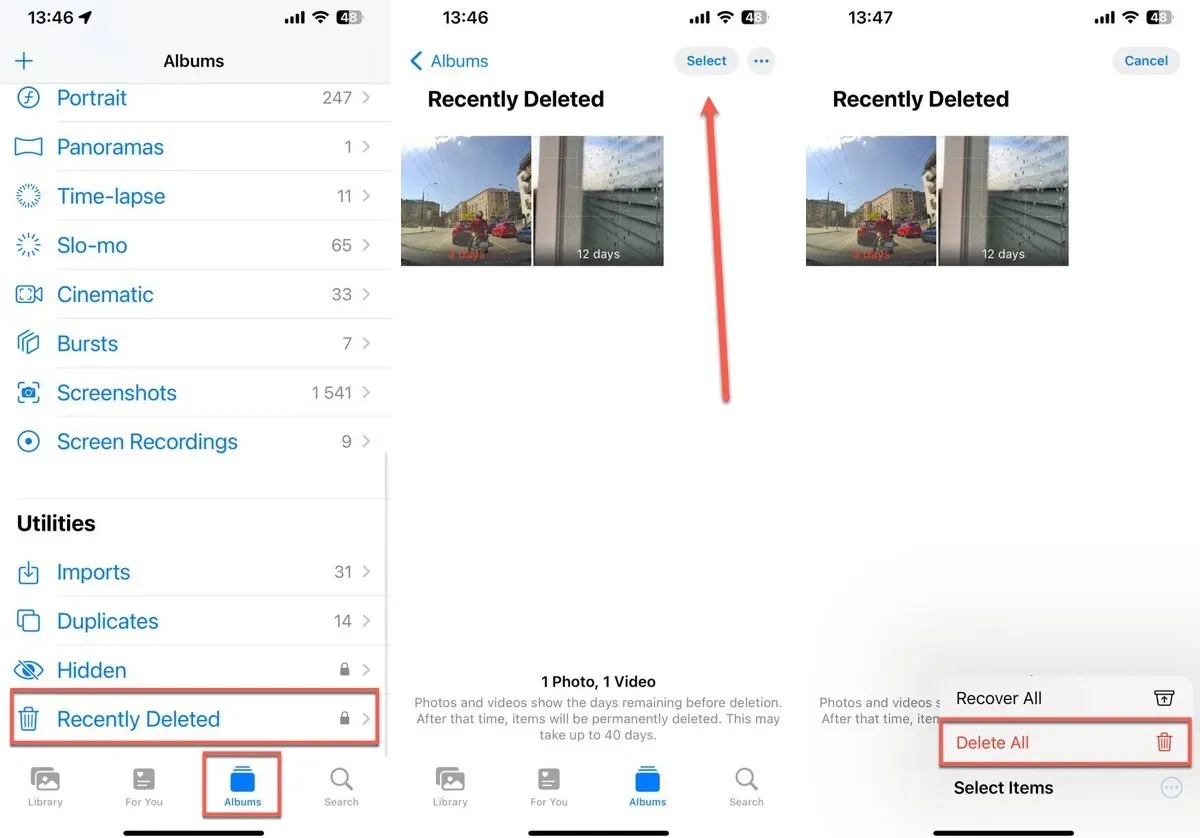
Dotknij Wybierz i wybierz wszystkie zdjęcia i filmy, które chcesz usunąć. Kliknij przycisk Więcej w prawym dolnym rogu i wybierz Usuń wszystko . Pojawi się wyskakujące okienko z prośbą o potwierdzenie usunięcia zdjęć „X” (gdzie X to liczba zdjęć). Kliknij Usuń X zdjęć, aby je trwale usunąć.
Opróżnij kosz Apple Mail
Utrzymanie porządku w skrzynce odbiorczej oznacza także porządek w Apple Mail. Podobnie jak w aplikacji Zdjęcia, usunięte e-maile nie znikają natychmiast. Przenoszą się do folderu Kosz, gdzie pozostają do czasu, aż zdecydujesz się je na dobre usunąć. E-maile z załącznikami mogą zajmować dużo miejsca, dlatego należy regularnie opróżniać folder Kosz.
Aby rozpocząć, otwórzaplikację Poczta. Przejdź do folderu Kosz. Stuknij przycisk Edytuj, a następnie stuknij Wybierz wszystko. Po zaznaczeniu wszystkich wiadomości możesz kliknąć przycisk Usuń i potwierdzić decyzję o ich usunięciu.
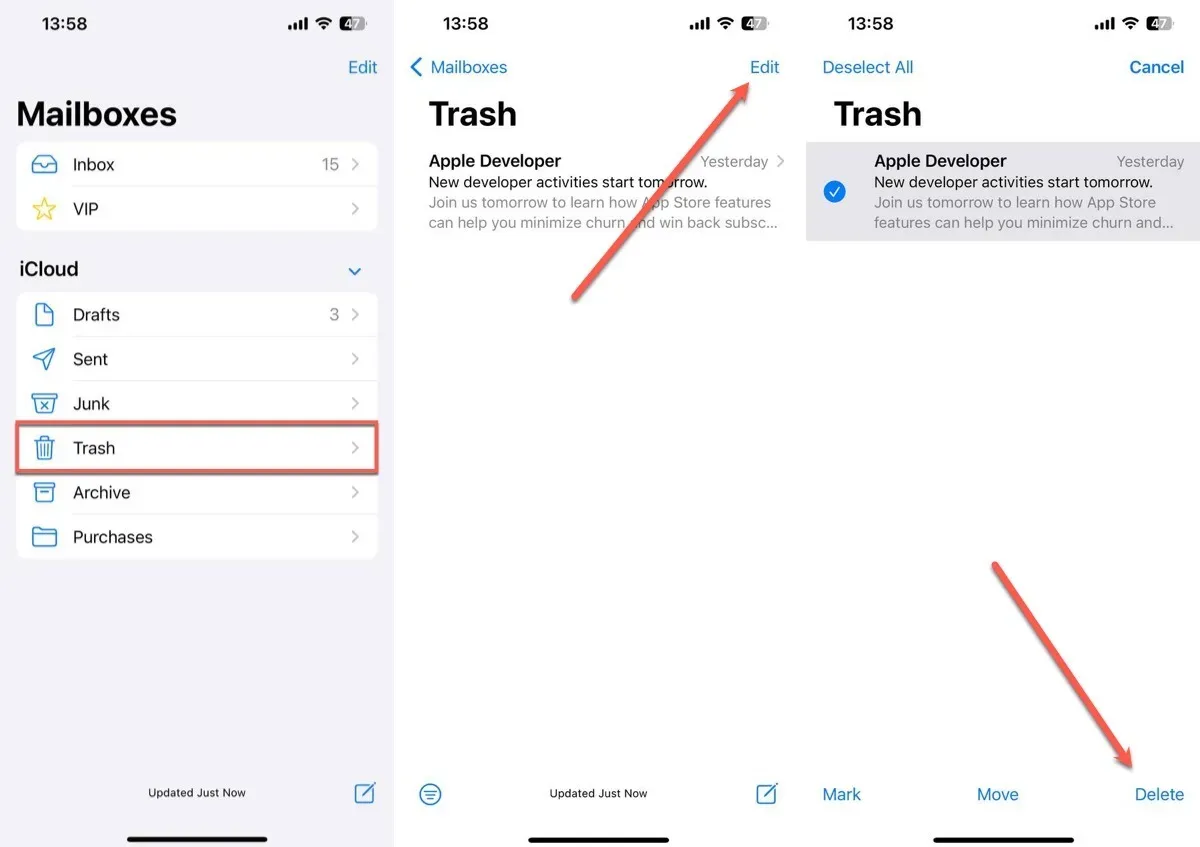
Puste ostatnio usunięte notatki
Notatki, które wcześniej usunąłeś, zostaną umieszczone w folderze Ostatnio usunięte. Jeśli masz pewność, że nie będziesz już potrzebować tych notatek, możesz je od razu bezpiecznie usunąć.
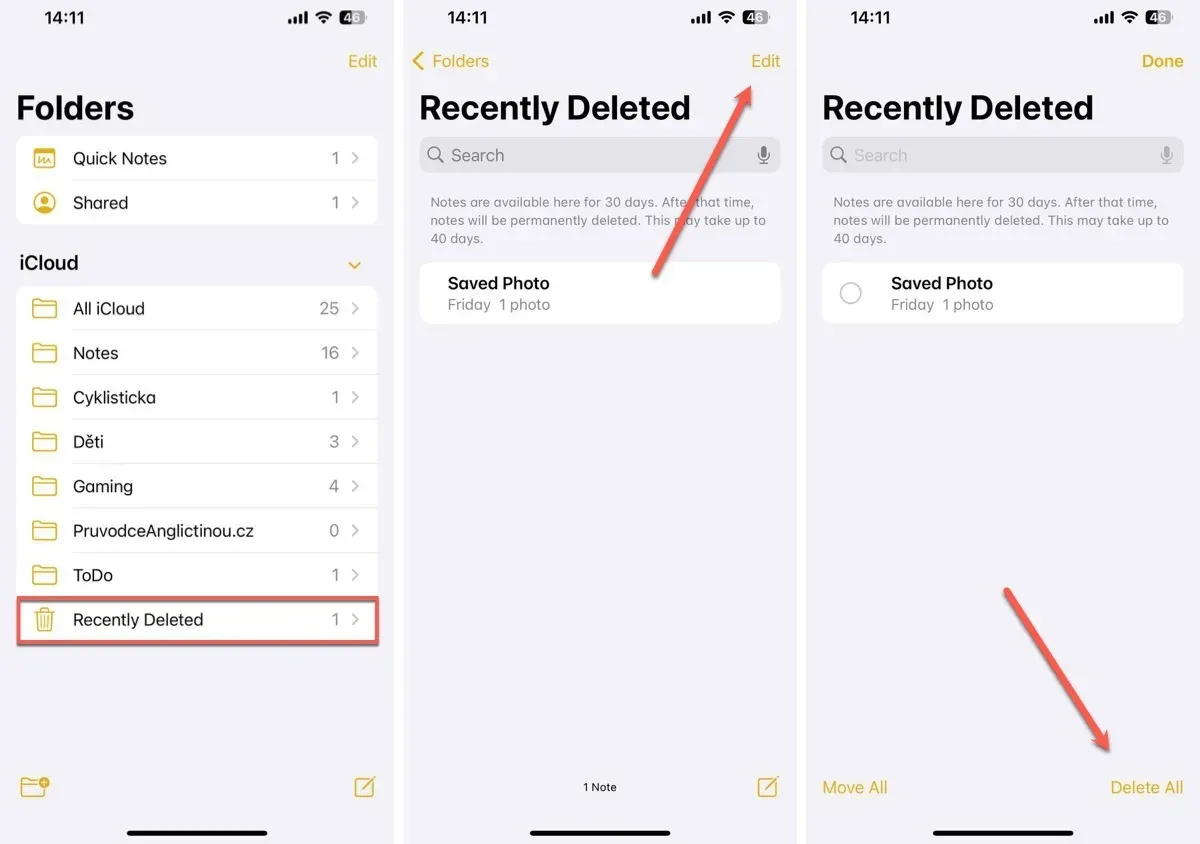
Jeśli chcesz je wypuścić, kliknij opcję Edytuj w prawym górnym rogu. Następnie w prawym dolnym rogu ekranu zobaczysz przycisk Usuń wszystko. Kliknij i potwierdź, a wszystkie stare notatki znikną na zawsze.
Wyczyść ostatnio usunięte pliki
Podobnie jak zdjęcia i notatki, żadne pliki usunięte za pomocą aplikacji Pliki nie znikają natychmiast. Zostają przeniesione do kolejnego folderu Ostatnio usunięte. Aby uzyskać do niego dostęp i go opróżnić, musisz otworzyć aplikację Pliki.
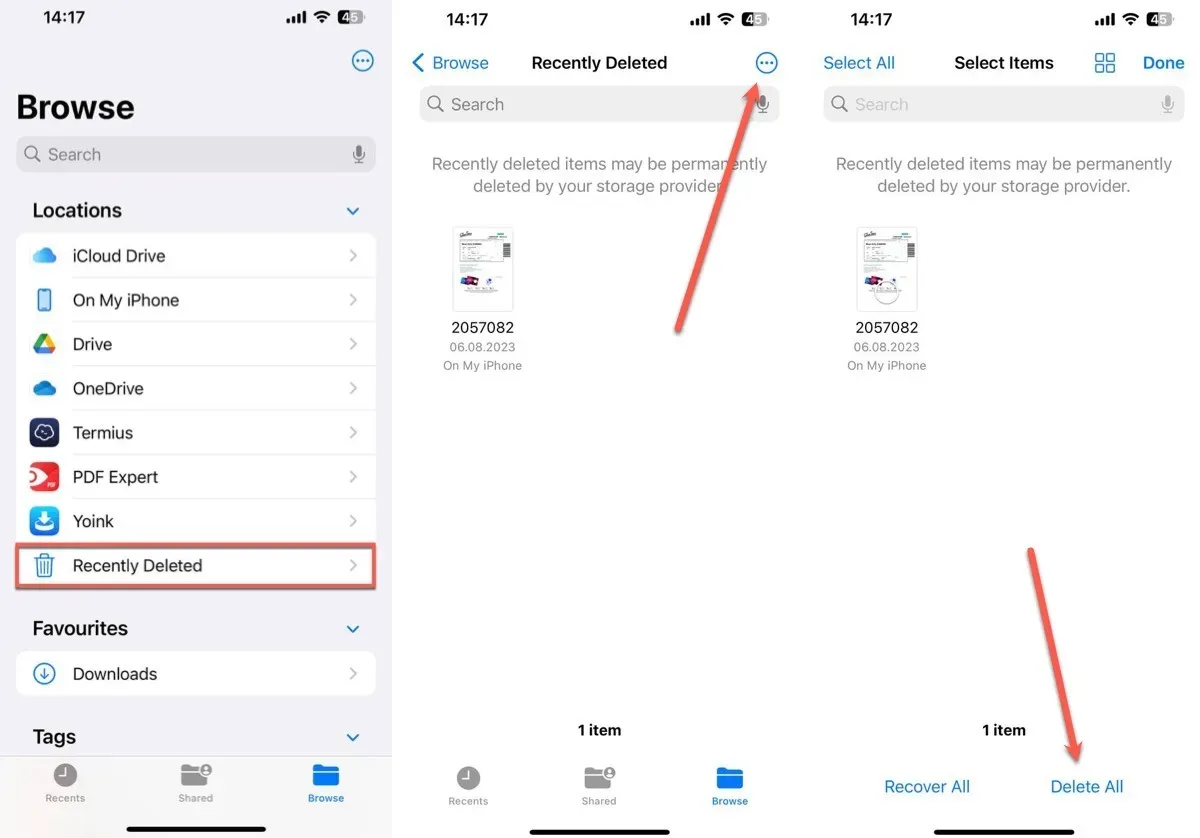
Gdy już tam będziesz, kliknij kartę Przeglądaj na dole. Na tej karcie wyświetlane są różne lokalizacje i foldery na Twoim urządzeniu. Na tej liście znajdziesz folder Ostatnio usunięte. Teraz, aby je usunąć, dotknij ikony z trzema kropkami znajdującej się w prawym górnym rogu. Spowoduje to wyświetlenie menu kontekstowego z kilkoma opcjami. Wybierz Wybierz. Możesz teraz dotknąć przycisku Usuń wszystko u dołu i potwierdzić.
Wyczyść pamięć podręczną w aplikacjach na iPhone’a
Oprócz folderów Ostatnio usunięte wiele aplikacji na iPhone’a przechowuje własne pamięci podręczne, które przypominają banki pamięci, w których przechowują informacje, aby szybciej się ładowały . Z czasem te pamięci podręczne mogą zająć dużo miejsca. Wyczyszczenie ich może zwolnić miejsce, a czasem nawet poprawić wydajność Twojego iPhone’a.
Jedną z najważniejszych pamięci podręcznych do wyczyszczenia jest pamięć w przeglądarce Safari, przeglądarce Apple. Pamięć podręczna Safari przechowuje elementy odwiedzanych witryn, takie jak obrazy i strony internetowe, dzięki czemu ładują się szybciej przy następnej wizycie.
Aby opróżnić pamięć podręczną Safari, musisz otworzyć aplikację Ustawienia. Przewiń w dół, aż znajdziesz Safari i dotknij go. W ustawieniach Safari poszukaj opcji Wyczyść historię i dane witryny. Kliknięcie tej opcji spowoduje usunięcie pamięci podręcznej wraz z historią przeglądania i plikami cookie. Wyskakujące okienko poprosi Cię o potwierdzenie tej akcji.
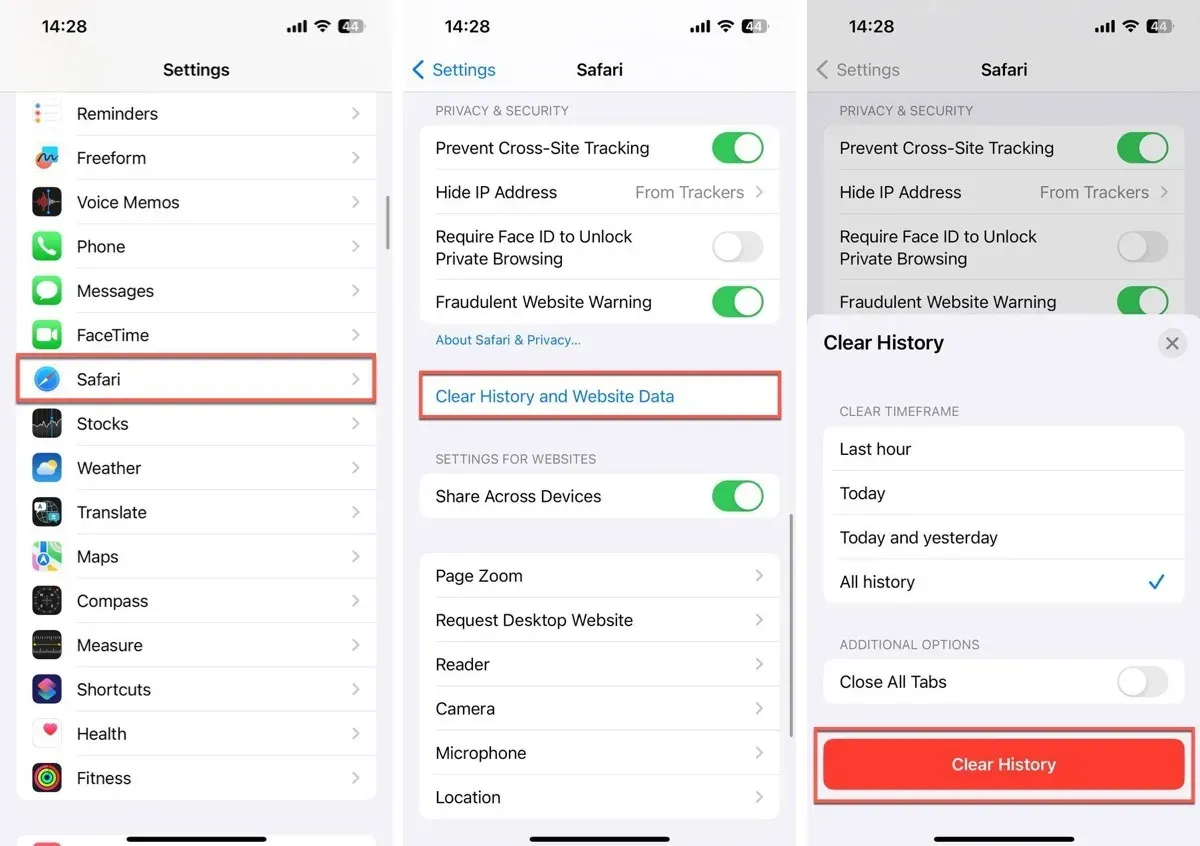
Pamiętaj, że strony internetowe mogą ładować się zauważalnie wolniej przy pierwszej wizycie po wyczyszczeniu pamięci podręcznej przeglądarki Safari. Dzieje się tak, ponieważ Safari musi ponownie pobrać elementy, które wcześniej przechowywała.
Jak odciążyć aplikacje na iPhonie
Szukasz więcej sposobów na zwolnienie miejsca na iPhonie? Przeładowanie aplikacji to mądry ruch, szczególnie w przypadku aplikacji, których nie używasz często. Ten proces różni się nieco od zwykłego usuwania aplikacji. Usuwa aplikację, ale zapewnia bezpieczeństwo wszystkich jej ważnych danych. Gdy ponownie zainstalujesz aplikację, Twoje dane wrócą na swoje miejsce.
Najpierw otwórz aplikację Ustawienia, a następnie przejdź do Ogólne -> Pamięć iPhone’a. Przewiń listę i wybierz aplikację, którą chcesz odciążyć. Może jest to gra, w którą nie grałeś od miesięcy, lub aplikacja, którą rzadko otwierasz.
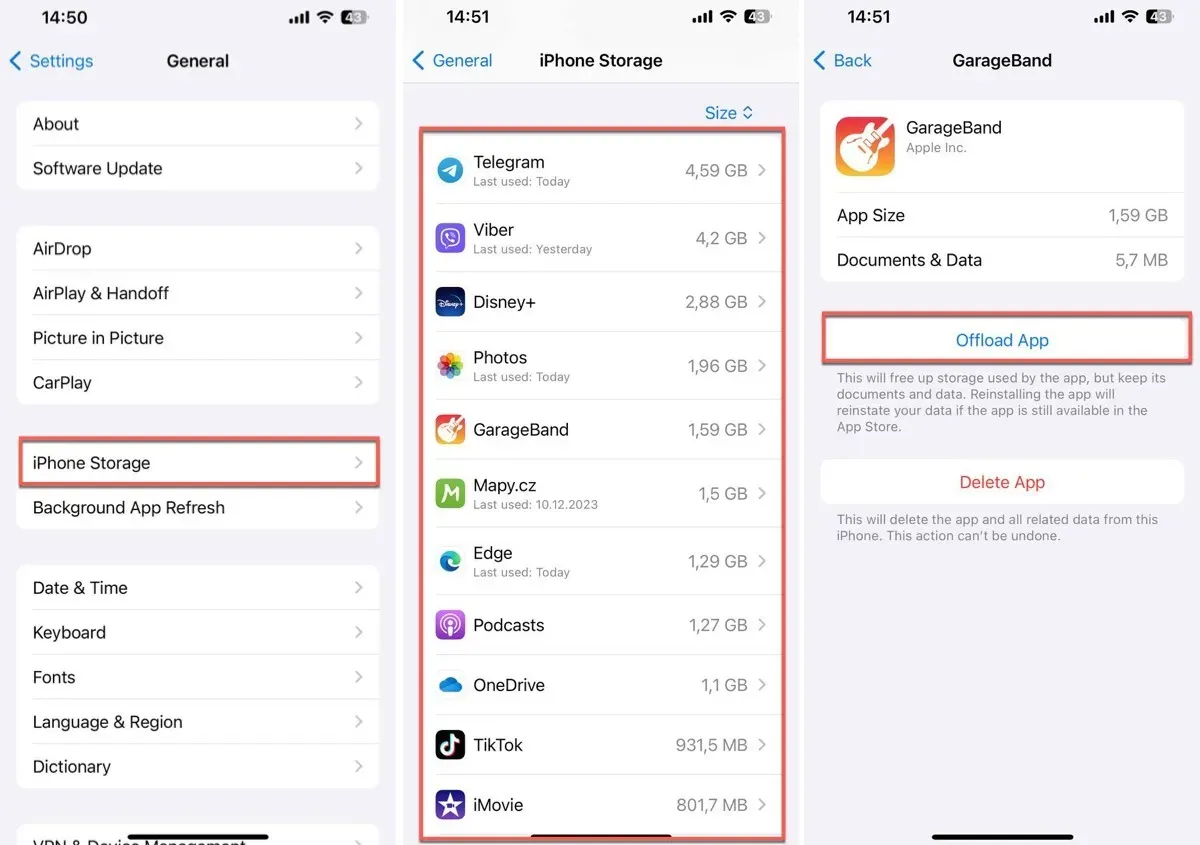
Po dokonaniu wyboru dotknij aplikacji i poszukaj opcji Odłącz aplikację. Po dotknięciu Odładuj aplikację pojawi się monit o potwierdzenie. Śmiało i potwierdź.
Mamy nadzieję, że te metody pomogły Ci zwolnić miejsce na iPhonie. Usuwanie kosza z różnych aplikacji, usuwanie nieużywanych aplikacji i zarządzanie pamięcią podręczną to skuteczne sposoby na zapewnienie płynnego działania iPhone’a. Jeśli okaże się, że Twoje urządzenie nadal potrzebuje więcej miejsca, w ostateczności możesz rozważyć przywrócenie ustawień fabrycznych. Ten krok może dać Twojemu iPhone’owi nowy początek, ale pamiętaj, że spowoduje to usunięcie wszystkich danych, więc pamiętaj o utworzeniu najpierw kopii zapasowej ważnych plików.
Wszystkie obrazy i zrzuty ekranu autorstwa Davida Morelo i Mehvish Mushtaq.



Dodaj komentarz